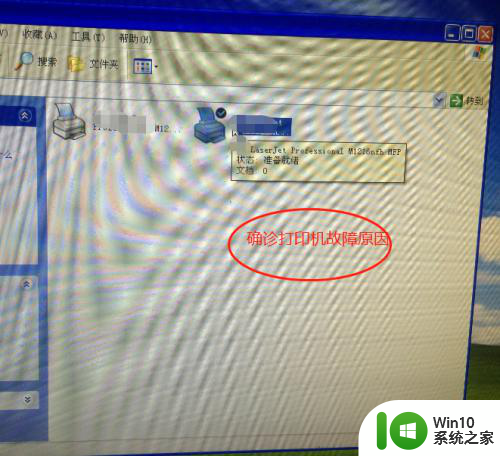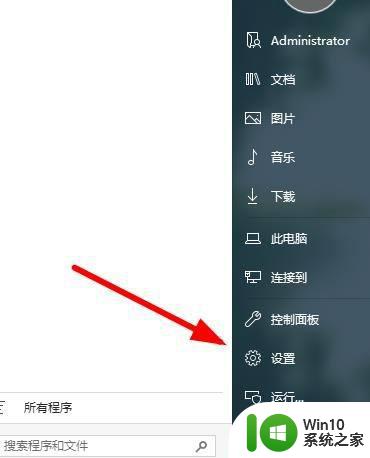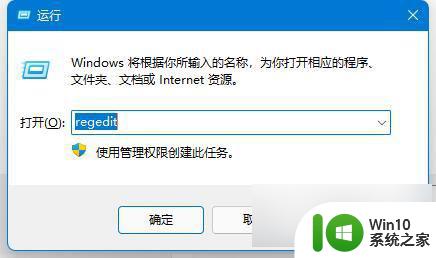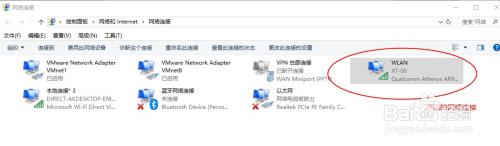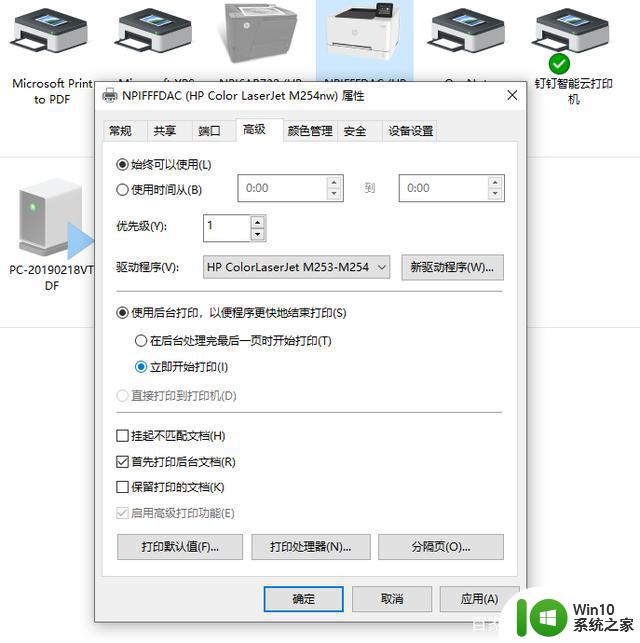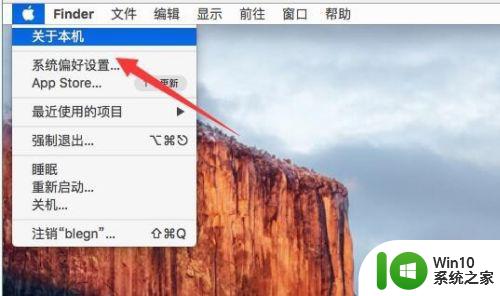惠普3630打印机怎么连手机打印 惠普dj2600 3630系列打印机无线网络设置教程
惠普3630打印机是一款功能强大的打印设备,不仅可以连接电脑进行打印,还可以通过无线网络连接手机进行打印,惠普dj2600 3630系列打印机无线网络设置教程简单易懂,只需按照步骤进行操作,就可以轻松实现手机和打印机的连接。无论是在家还是在办公室,都可以随时随地方便快捷地打印文件,让工作更加高效便利。
具体步骤:
1.安装 hp smart
打开手机上的应用商城或者浏览器上百度 搜索hp smart
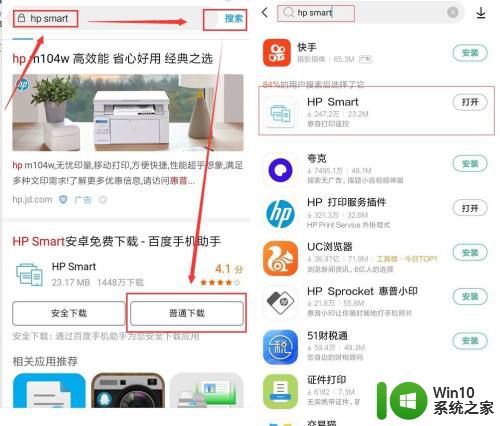
2.连接打印机无线热点
打印机开机后,等待电源灯长亮(即打印机正常待机状态)同时按住取消键(打印机上X)和无线键3秒左右。直到电源灯开始闪烁后松开手。

3.使用hp smart 配置无线网络
打开手机上设置菜单找到WLAN设置(手机型号不一样叫法可能会不一样)
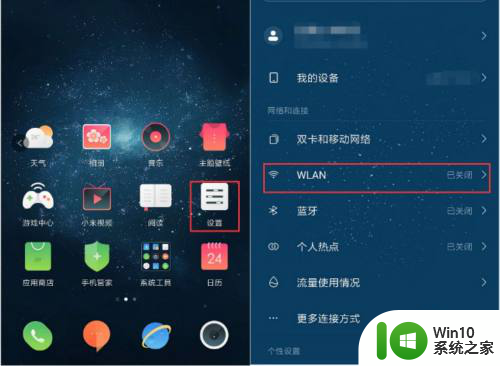
4.在无线信号中找到hp setup...series的打印机信号,点击连接,初始化打印机信号不需要密码。连接上打印机热点后手机会提示上不了网这个是正常情况,只需点下不切换网络即可(部分手机会提示是否连接到新的网络,这时候点不允许 )。
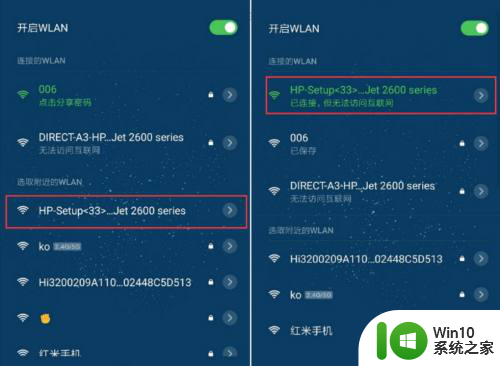
5.打开我们前面下载好HP smart,勾选阅读并同意协议(如打开软件没有出现提示话直接跳过)然后点击开始。
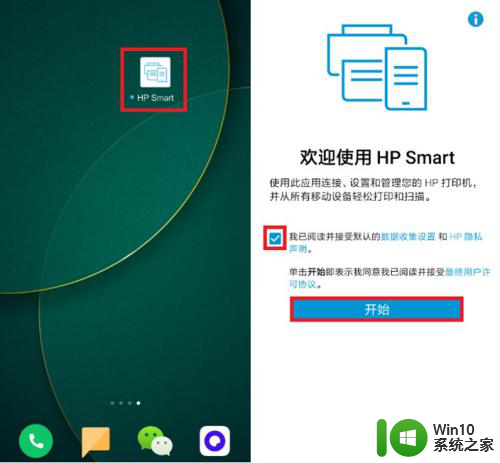
6.进入hp smart 主页,手机已经连接打印机信号状态打印机会自动搜索并添加打印机型号,点击搜索到打印机图标或者右下角打印机图标进入打印机设置菜单。然后先下滑找到高级设置点击进入。
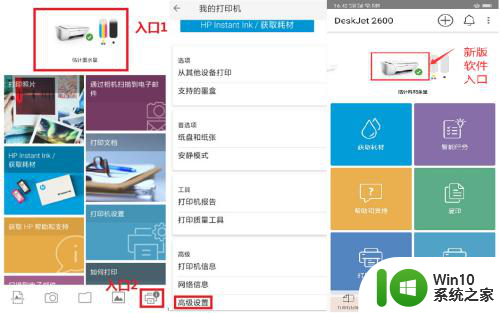
7.点击高级设置后会自动切换到浏览器,进入打印机EWS设置界面;依次点击 网络→无线(802.11)→无线设置向导。
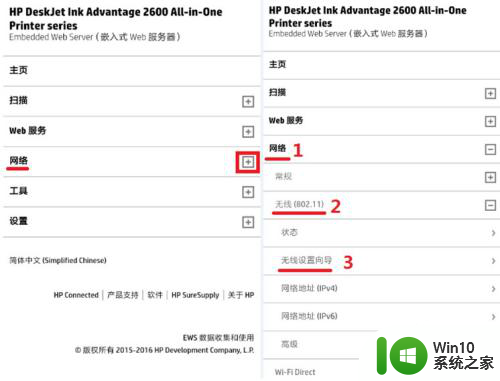
8.提示重点向到安装页面,直接点继续,如出现安全警告提示,点击继续即可。

9.进入无线设置向导菜单,点击下一步(点击完了会需要等几分钟搜索WiFi)然后查找到需要连接无线信号(不支持5G频率无线网络和中文的WiFi名称)。选中后往下滑点击下一步。
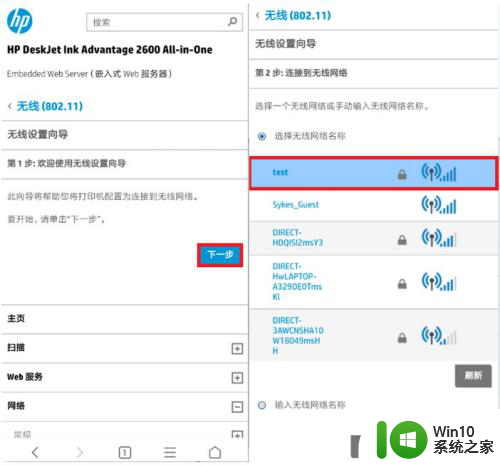
10.提示输入路由器密码,输入你选择路由器密码就可以了;然后点击下一步等待连接完成,出现绿色勾的界面说明无线已经连接完成。
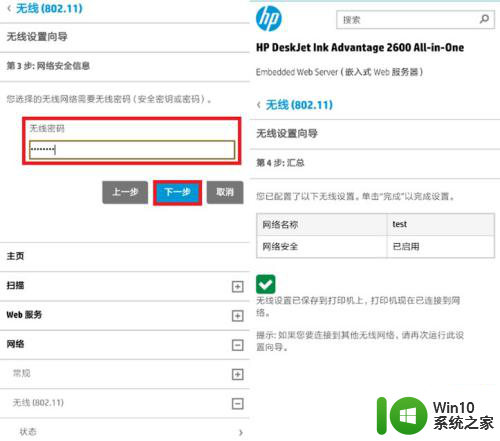
以上是关于如何将惠普3630打印机连接手机进行打印的全部内容,如果你遇到了这种情况,不妨尝试根据我的方法来解决,希望对大家有所帮助。